Comment utiliser Telegram sur PC ou Mac
Telegram est l’une des meilleures applications de messagerie instantanée. L’application est très populaire parmi les utilisateurs d’Android et d’iPhone en raison de ses fonctionnalités telles que Voies, bots, partage de fichiers volumineux, etc. Il est utilisé comme la meilleure alternative à WhatsApp en raison de ses fonctionnalités étonnantes. Il existe de nombreuses raisons pour lesquelles vous devriez essayer Telegram sur votre PC ou votre MacBook. J’utilise l’application Telegram pour PC afin de pouvoir télécharger des fichiers volumineux directement sur mon ordinateur portable. Voici donc les étapes pour installer et utiliser Telegram sur PC ou bureau et en tirer pleinement parti.
Comment installer et utiliser Telegram sur PC/Mac
1. Aller à Site officiel du télégramme.
2. Faites défiler vers le bas et choisissez la version souhaitée. Les utilisateurs de Mac peuvent cliquer Télégramme pour macOS et les utilisateurs de Windows peuvent cliquer sur Télégramme pour PC/Mac/Linux. J’utilise Windows 10 et ce sont des captures d’écran de mon ordinateur portable Dell. Mais le processus pour les utilisateurs de Mac est presque le même.
3. Cliquez sur Obtenez Telegram pour Windows. La configuration de l’application sera téléchargée dans le dossier ‘Téléchargements’ de votre ordinateur portable ou PC.
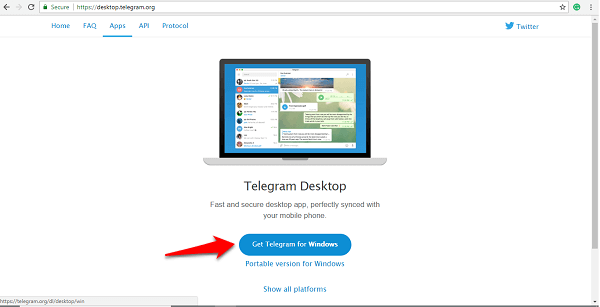
4. Si vous ne le trouvez pas dans votre dossier de téléchargements, accédez à la section ‘Téléchargements’ de votre navigateur et cliquez sur ‘Afficher dans le dossier’ sous la configuration téléchargée. Une fois que vous voyez la configuration nommée ‘tsetup’, double-cliquez dessus.
5. Choisissez la langue souhaitée et cliquez sur ‘Ok’.
6. Ensuite, vous pouvez choisir le dossier dans lequel vous souhaitez installer l’application ou simplement conserver le chemin par défaut et cliquer sur ‘Suivant’.
7. Il y aura une option pour définir le raccourci. Vous pouvez cliquer à nouveau sur ‘Suivant’.
8. Cochez la case ‘Créer un raccourci sur le bureau’ et cliquez sur ‘Suivant’.
9. Cliquez maintenant sur ‘Installer’.
10. Dans quelques instants, votre application Telegram sera installée. Cliquez sur ‘Terminer’.
Après cela, ouvrez l’application depuis votre bureau.
Comment se connecter sur l’application de bureau Telegram
- Ouvrez l’application Telegram installée à partir de votre bureau et cliquez sur ‘COMMENCER LA MESSAGERIE’.
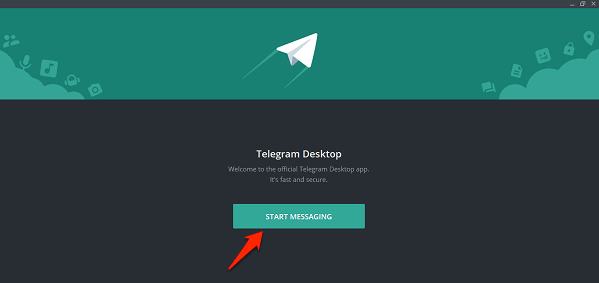
- Entrez votre numéro de téléphone et cliquez sur ‘suivant’. Vous recevrez un code sur l’application Telegram sur votre téléphone. Si vous n’avez pas installé l’application sur votre téléphone, vous pouvez cliquer sur ‘envoyer le code par SMS’.
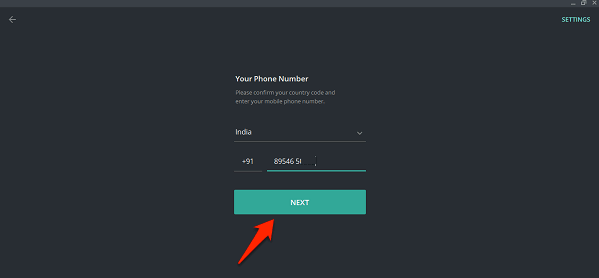
- Une fois que vous obtenez le code dans l’application ou dans le message texte, entrez le code. Dès que vous saisissez le code, l’écran d’accueil de Telegram apparaît.

C’est tout ce qu’il y a à faire.
Outre l’application de bureau, si vous le souhaitez, vous pouvez utiliser Télégramme Web version (Lien ici) sur un navigateur de votre choix. Dans ce cas, vous n’avez pas besoin d’installer un logiciel supplémentaire pour utiliser Telegram sur un ordinateur.
Toutes les discussions et les messages des canaux que vous aviez sur Telegram Messenger sur votre téléphone apparaîtront sur l’application de bureau car ils le stockent sur leur stockage en nuage. Telegram est souvent comparé à WhatsApp, mais les deux applications ont leurs propres avantages. J’aime le Telegram en raison de ses chaînes incroyables et de sa sauvegarde des données. Donc, voici le processus facile pour obtenir cette application géniale sur votre PC ou votre ordinateur. Si vous avez un doute concernant l’une des étapes ci-dessus, demandez-nous dans les commentaires.
Derniers articles